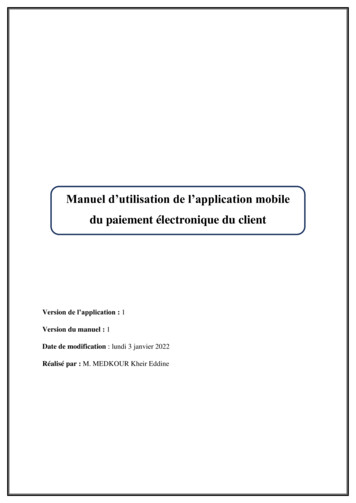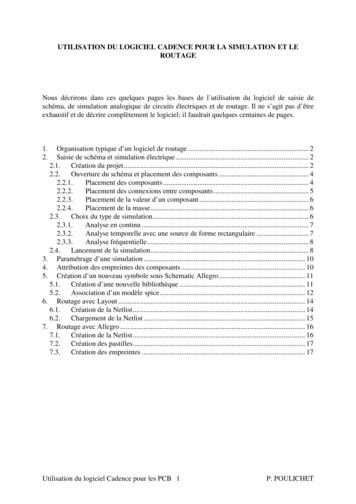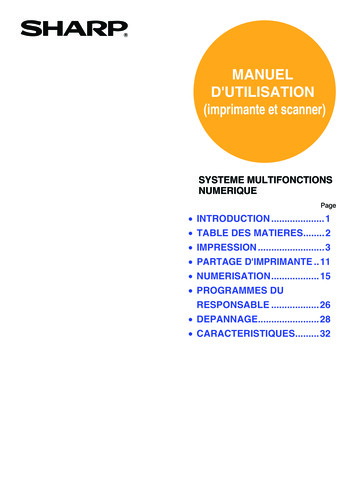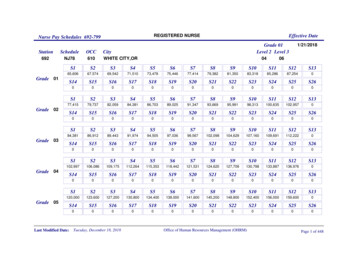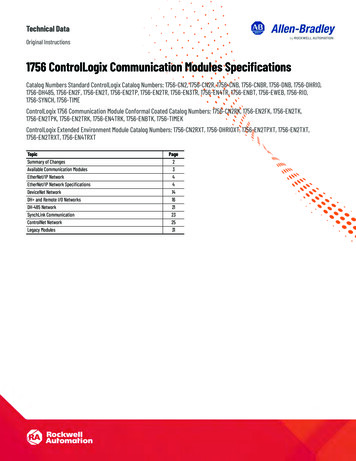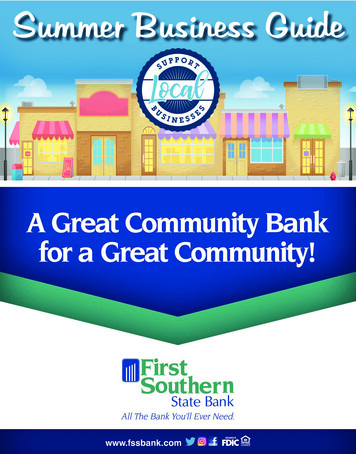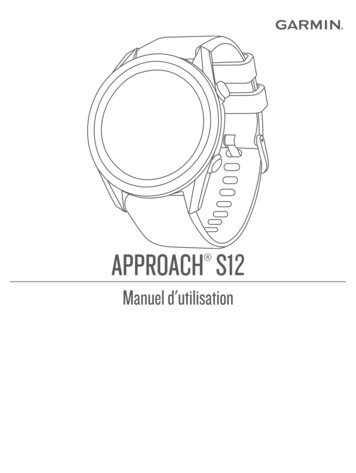
Transcription
APPROACH S12 Manuel d'utilisation
2021 Garmin Ltd. ou ses filialesTous droits réservés. Conformément aux lois relatives au copyright en vigueur, toute reproduction du présent manuel, qu'elle soit partielle ou intégrale, sans l'autorisation préalable écrite deGarmin, est interdite. Garmin se réserve le droit de modifier ou d'améliorer ses produits et d'apporter des modifications au contenu du présent manuel sans obligation d'en avertir quelquepersonne physique ou morale que ce soit. Consultez le site Web de Garmin à l'adresse www.garmin.com pour obtenir les dernières mises à jour, ainsi que des informations complémentairesconcernant l'utilisation de ce produit.Garmin , le logo Garmin et Approach sont des marques commerciales de Garmin Ltd. ou de ses filiales, déposées aux États-Unis et dans d'autres pays. Garmin Connect , Garmin Express , etGarmin Golf sont des marques commerciales de Garmin Ltd. ou de ses filiales. Ces marques commerciales ne peuvent pas être utilisées sans l'autorisation expresse de Garmin. La marque et les logos BLUETOOTH sont la propriété de Bluetooth SIG, Inc. et leur utilisation par Garmin est soumise à une licence. Les autres marques et noms commerciaux sont lapropriété de leurs détenteurs respectifs. M/N: A04120
Table des matièresIntroduction.1Présentation de l'appareil . 1Mise en route . 1Couplage de votre smartphone . 1Chargement de l'appareil . 1Mises à jour produit . 1Configuration de Garmin Express . 1Partie de golf. 1Vue du trou . 2Vue du trou en mode Grands chiffres . 2Menu golf . 2Paramètres de golf . 2Affichage du green .2Mesure de la distance parcourue . 2Affichage des éléments du parcours . 2Changement de trou . 3Sauvegarde du score . 3Activation du suivi des statistiques . 3Affichage des statistiques d'un club . 3Fin d'une partie . 3Fonctionnalités Bluetooth connectées. 3Désactivation de la connexion Bluetooth du smartphone . 3Application Garmin Golf . 3Mises à jour automatiques de parcours . 3Mise à jour du logiciel à l'aide de Garmin Express . 3Personnalisation de l'appareil. 4Paramètres système . 4Paramètres de l'heure . 4Modification des unités de mesure . 4Informations sur l'appareil. 4Changement des bracelets . 4Caractéristiques . 4Entretien du . 4Nettoyage de l'appareil . 4Rangement pour une longue période . 5Affichage des informations sur l'appareil . 5Affichage des informations légales et de conformité relativesà l'étiquetage électronique . 5Dépannage. 5Mon appareil ne parvient pas à détecter les parcours de golf àproximité . 5Mon smartphone est-il compatible avec mon appareil ? . 5Mon téléphone ne se connecte pas à l'appareil . 5Mon appareil n'est pas dans la bonne langue . 5Mon appareil affiche les mauvaises unités de mesure . 5Mon appareil n'affiche pas l'heure ou la date exactes . 5Redémarrage de votre appareil . 5Restauration de tous les paramètres par défaut . 5Acquisition des signaux satellites . 6Amélioration de la réception satellite GPS . 6Informations complémentaires . 6Index. 7Table des matièresi
IntroductionAVERTISSEMENTConsultez le guide Informations importantes sur le produit et lasécurité inclus dans l'emballage du produit pour prendreconnaissance des avertissements et autres informationsimportantes sur le produit.Présentation de l'appareil3 Dans le menuoude l'application, sélectionnezAppareils Garmin Ajouter un appareil, puis suivez lesinstructions de l'application pour terminer le processus decouplage.Chargement de l'appareilAVERTISSEMENTCet appareil contient une batterie lithium-ion. Consultez le guideInformations importantes sur le produit et la sécurité inclus dansl'emballage du produit pour prendre connaissance desavertissements et autres informations importantes sur le produit.AVISPour éviter tout risque de corrosion, nettoyez et essuyezsoigneusement les contacts et la surface environnante avant decharger l'appareil ou de le connecter à un ordinateur. Reportezvous aux instructions de nettoyage (Entretien du, page 4).1 Branchez la petite extrémité du câble USB sur le port situésur votre appareil.UP : maintenez ce bouton enfoncé pour allumer et éteindrel'appareil.Appuyez sur ces boutons pour faire défiler les menus et lesparamètres. Au cours d'une partie, appuyez sur ce boutonpour parcourir les obstacles, les layups et les doglegs.DOWN : appuyez sur ces boutons pour faire défiler lesmenus et les paramètres. Au cours d'une partie, appuyez surce bouton pour parcourir les obstacles, les layups et lesdoglegs.OK : appuyez sur ce bouton pour démarrer une partie degolf.Appuyez sur ce bouton pour sélectionner des options demenu et accuser réception de messages. Au cours d'unepartie, appuyez sur ce bouton pour accéder aux fonctions dejeu.BACK : appuyez sur ce bouton pour revenir à l'écranprécédent.Mise en routeLors de la première utilisation de l'appareil, vous devrezeffectuer les opérations suivantes pour le configurer et vousfamiliariser avec les fonctions de base.1 Maintenez le bouton enfoncé pour allumer l'appareil(Présentation de l'appareil, page 1).2 Choisissez votre langue et vos unités de mesure.3 Couplez votre smartphone (Couplage de votre smartphone,page 1).Une fois votre smartphone couplé, vous pouvez accéder à lasynchronisation de la carte de score, aux mises à jour desparcours, au score en temps réel sur l'application GarminGolf , aux mises à jour logicielles, etc.4 Chargez l'appareil complètement afin d'avoir suffisammentd'autonomie pour jouer une partie de golf (Chargement del'appareil, page 1).Couplage de votre smartphonePour que vous puissiez utiliser les fonctions connectées del'appareil Approach, celui-ci doit être couplé directement vial'application Garmin Golf et non pas via les paramètresBluetooth de votre smartphone.1 Depuis la boutique d'applications sur votre smartphone,installez et ouvrez l'application Garmin Golf.2 Sur l'appareil Approach, appuyez sur OK, puis sélectionnezParamètres Coupler le téléphone. Introduction2 Branchez la grande extrémité du câble USB sur un port dechargement USB.3 Chargez complètement l'appareil.Mises à jour produitSur votre ordinateur, installez Garmin Express (www.garmin.com/express). Sur votre smartphone, installezl'application Garmin Golf.Ceci vous permet d'accéder facilement aux services suivantspour les appareils Garmin : Mises à jour logicielles Téléchargements de données sur Garmin Golf Enregistrement du produit Configuration de Garmin Express1 Connectez l'appareil à votre ordinateur à l'aide d'un câbleUSB.2 Rendez-vous sur garmin.com/express.3 Suivez les instructions présentées à l'écran.Partie de golfAvant de commencer votre partie de golf, vous devez attendreque l'appareil acquière les signaux satellites, ce qui peutprendre entre 30 et 60 secondes.1 Appuyez sur OK.2 Sélectionnez Jouer au golf.L'appareil recherche un signal satellite, calcule votre positionet sélectionne un parcours s'il n'y en a qu'un seul à proximité.3 Si l'appareil affiche une liste de parcours, sélectionnez unparcours dans la liste.4 Suivez les instructions à l'écran pour terminer le réglage etdémarrer une partie.1
Vue du trouL'appareil affiche le trou que vous jouez actuellement et effectuela transition automatiquement lorsque vous passez à unnouveau trou.REMARQUE : étant donné que l'emplacement du trou varie,l'appareil calcule la distance jusqu'au début, au milieu et au fonddu green, mais pas jusqu'à l'emplacement du trou.: numéro du trou en cours.: calcul des distances jusqu'au début, au milieu et à la fin dugreen.: vue approximative du green. Vous pouvez déplacer ledrapeau (Menu golf, page 2).: par pour le trou.Vue du trou en mode Grands chiffresVous pouvez modifier la taille des chiffres sur l'écran d'affichagedu trou.Appuyez sur OK, puis sélectionnez Paramètres de golf Grands chiffres.: numéro du trou en cours.: par pour le trou.: distance jusqu'au milieu du green.REMARQUE : vous pouvez appuyer sur DOWN pour affichertoutes les distances jusqu'au green.: calcul des distances jusqu'au début, au milieu et à la fin dugreen.Menu golfPendant une partie, vous pouvez appuyer sur OK pour accéderà d'autres fonctions du menu golf.Changer de trou : permet de changer manuellement de trou(Changement de trou, page 3).Déplacer le drapeau : permet de déplacer l'emplacement dutrou pour obtenir une mesure plus précise de la distance(Affichage du green, page 2).Mesurer coup : permet de mesurer la distance jusqu'à la balle(Mesure de la distance parcourue, page 2).Carte de score : permet d'ouvrir la carte de score pour la partie(Sauvegarde du score, page 3).Lever/Coucher de soleil : affiche les heures de lever et decoucher du soleil, ainsi que du crépuscule pour le jour encours.Paramètres de golf : permet de personnaliser les paramètreset fonctions de golf (Paramètres de golf, page 2).Terminer partie : met fin à la partie en cours (Fin d'une partie,page 3).2Paramètres de golfAppuyez sur OK, puis sélectionnez Paramètres Paramètresde golf pour personnaliser les paramètres et fonctions de golf.Couleur d'arrière-plan : permet de choisir le noir ou le blanccomme couleur de fond d'écran.Attribution d'un score : active le suivi du score.Suivi des statistiques : active un suivi détaillé des statistiquespendant vos parties de golf.Pénalités : active le suivi des coups de pénalité.Grands chiffres : modifie la taille des chiffres sur l'écrand'affichage du trou.Distance de golf : permet de définir l'unité de mesure utiliséependant une partie de golf.Capteurs de club : vous permet de configurer vos capteurs declub Approach CT10.Capteurs de clubVotre appareil est compatible avec les capteurs pour club degolf Approach CT10. Lorsqu'il est couplé à un ensemble decapteurs pour club et que tous vos clubs sont équipés decapteurs, vous pouvez automatiquement suivre vos tirs, ycompris l'emplacement, la distance, et le type de club. Pour plusd'informations, reportez-vous au manuel d'utilisation de voscapteurs (garmin.com/manuals/ApproachCT10).Affichage du greenEn cours de partie, vous pouvez regarder le green plus en détailet déplacer l'emplacement du trou pour obtenir une mesure plusprécise de la distance.1 Appuyez sur OK.2 Sélectionnez Déplacer le drapeau.3 Appuyez sur UP et DOWN pour déplacer l'emplacement dutrou.Les distances sur l'écran de vue du trou sont mises à jourpour refléter le nouvel emplacement du trou. L'emplacementdu trou n'est sauvegardé que pour la partie en cours.Mesure de la distance parcourue1 Pendant une partie de golf, appuyez sur OK.2 Sélectionnez Mesurer coup.3 Marchez jusqu'à votre balle.ASTUCE : vous pouvez appuyer sur DOWN pour réinitialiserla mesure.Si vous jouez avec des capteurs de club Approach CT10,vous pouvez appuyer sur DOWN pour voir vos coupsprécédents.Affichage des éléments du parcoursVous pouvez afficher la distance jusqu'aux différents élémentsdu parcours, comme les obstacles, les layups et les doglegs,pour les pars 4 et 5.Pendant une partie de golf, appuyez sur UP ou DOWN pourfaire défiler les éléments qui se trouvent sur votre parcours.: pour les grands obstacles, vous pouvez voir la distancejusqu'à l'avant et jusqu'au bout de l'obstacle. Pour les petitsPartie de golf
obstacles, les layups et les doglegs, vous pouvez voir ladistance qui vous sépare de ces éléments de parcours.: le type d'élément s'affiche à l'écran.: le green est représenté par un demi-cercle au sommet del'écran. La ligne sous le green représente le centre dufairway.: les éléments du parcours que vous jouez sont indiqués sousle green, à leur position approximative par rapport au fairway.Les obstacles sont identifiés par une lettre dans l'ordrealphabétique en fonction de leur distance de la zone dedépart.Changement de trouVous pouvez changer de trou manuellement sur l'écrand'affichage du trou.1 Appuyez sur OK.2 Sélectionnez Changer de trou.3 Sélectionnez un trou.Sauvegarde du scoreQuand le suivi du score est activé, vous être invité à entrer votrescore lorsqu'on vous être sur le green. Vous pouvez ajuster lescore manuellement à tout moment pendant la partie.1 Pendant une partie de golf, appuyez sur OK.2 Sélectionner une option : Si le score n'est pas activé, sélectionnez Commencerattribution score. Si le score est activé, sélectionnez Carte de score.3 Si besoin, appuyez sur UP ou DOWN pour choisir un trou,puis appuyez sur OK.4 Appuyez sur UP ou DOWN pour régler le score, puisappuyez sur OK.Activation du suivi des statistiquesSi vous activez le suivi des statistiques sur votre appareil, vouspouvez voir vos statistiques pour la partie en cours. Vouspouvez comparer vos parties et voir vos progrès sur l'applicationGarmin Golf.1 Appuyez sur OK.2 Sélectionnez Paramètres Paramètres de golf Suivi desstatistiques.Enregistrement de statistiquesAvant de pouvoir enregistrer des statistiques, vous devez activerle suivi des statistiques (Activation du suivi des statistiques,page 3).1 Sélectionnez un trou sur la carte de score.2 Saisissez le nombre total de coups joués, y compris les putts,puis appuyez sur OK.3 Définissez le nombre de putts joués, puis appuyez sur OK.REMARQUE : le nombre de putts joués est utiliséuniquement pour le suivi des statistiques et n'augmente pasvotre score.4 Sélectionnez une option, si nécessaire :REMARQUE : si vous jouez un par 3 ou si vous utilisez descapteurs Approach CT10, les informations sur le fairway nes'affichent pas. Si votre balle atteint le fairway, sélectionnez Sur lefairway. Si votre balle a manqué le fairway, sélectionnez Raté àgauche ou Raté à droite.5 Si besoin, saisissez le nombre de coups de pénalité.Fonctionnalités Bluetooth connectéesAffichage des statistiques d'un clubAvant de pouvoir afficher les statistiques de votre club, tellesque les informations de distance et de précision, vous devezcoupler l'appareil avec des capteurs pour club de golf ApproachCT10 (Paramètres de golf, page 2).1 Pendant une partie de golf, appuyez sur OK.2 Sélectionnez Statistiques des clubs.3 Sélectionnez un club.Fin d'une partie1 Appuyez sur OK.2 Sélectionnez Terminer partie.Fonctionnalités Bluetooth connectéesCet appareil comprend plusieurs fonctionnalités Bluetoothconnectées pour votre appareil portable compatible avecl'application Garmin Golf.Téléchargement des cartes de score sur Garmin Golf :envoie automatiquement les cartes de score à l'applicationGarmin Golf quand vous synchronisez votre appareil. Celavous permet de voir des statistiques détaillées et departiciper à des classements en ligne.Mises à jour logicielles : permet de recevoir des mises à jourpour le logiciel de votre appareil via l'application Garmin Golf.Mises à jour de parcours : permet de recevoir les dernièresmises à jour du parcours à l'aide de l'application Garmin Golf.Désactivation de la connexion Bluetooth dusmartphone1 Appuyez sur OK.2 Sélectionnez Paramètres Téléphone.3 Sélectionnez le bouton État pour désactiver la connexionBluetooth du smartphone sur votre appareil Approach.Consultez le manuel d'utilisation de votre appareil mobilepour désactiver la technologie Bluetooth sur votre appareilmobile.Application Garmin GolfL'application Garmin Golf vous permet de télécharger des cartesde score depuis votre appareil Garmin compatible et d'afficherdes statistiques détaillées ainsi que les analyses des coups. Lesgolfeurs peuvent s'affronter sur différents parcours avecl'application Garmin Golf. Plus de 42 000 parcours proposent unclassement que n'importe quel joueur peut rejoindre. Vouspouvez créer un tournoi et inviter d'autres joueurs à se mesurerà vous.L'application Garmin Golf vous permet de synchroniser vosdonnées avec votre compte Garmin Connect . Vous pouveztélécharger l'application Garmin Golf sur l'App Store de votresmartphone.Mises à jour automatiques de parcoursVotre appareil Approach inclut des mises à jour de parcoursautomatiques avec l'application Garmin Golf. Quand vousconnectez votre appareil à votre smartphone, les parcours degolf que vous utilisez le plus fréquemment sont mis à jourautomatiquement.Mise à jour du logiciel à l'aide de GarminExpressAvant de pouvoir mettre à jour le logiciel de votre appareil, vousdevez télécharger et installer l'application Garmin Express, puisajouter votre appareil.1 Connectez l'appareil à votre ordinateur à l'aide du câble USB.3
Lorsqu'une nouvelle version du logiciel est disponible,l'application Garmin Express l'envoie sur votre appareil.2 Une fois que l'application Garmin Express a terminé l'envoide la mise à jour, déconnectez l'appareil de votre ordinateur.Votre appareil installe la mise à jour.1 Faites glisser le poussoir sur l'extrémité du bracelet pourretirer ce dernier.Personnalisation de l'appareilParamètres systèmeAppuyez sur OK et sélectionnez Paramètres Système.Langue : permet de définir la langue d'affichage de l'appareil.Heure : permet de régler les paramètres d'heure (Paramètresde l'heure, page 4).Distance de golf : permet de choisir les unités de mesureutilisées sur l'appareil (Modification des unités de mesure,page 4).Sexe : permet de définir le sexe de l'utilisateur. Ce paramètreest utilisé pour l'attribution des scores en fonction du sexe dujoueur, pour certains tees, lors du calcul du handicap, ainsique pour les valeurs de par qui dépendent du sexe du joueur(si disponible).Mode USB : permet de configurer l'appareil pour utiliser le modede stockage de masse ou le mode Garmin lorsque l'appareilest connecté à un ordinateur.Réinitialiser : permet de réinitialiser toutes les donnéesutilisateur et tous les paramètres (Restauration de tous lesparamètres par défaut, page 5).Mise à jour du logiciel : permet d'installer les mises à jourlogicielles téléchargées à l'aide de Garmin Express.Paramètres de l'heureAppuyez sur OK et sélectionnez Paramètres Système Heure.Format d'heure : permet de définir si vous souhaitez quel'heure soit affichée au format 12 heures ou 24 heures surl'appareil.Réglage de l'heure : permet de définir l'heure manuellement ouautomatiquement en fonction de votre appareil portablecouplé ou de votre position GPS.Synchroniser avec GPS : permet de synchronisermanuellement l'heure quand vous changez de fuseau horaireou lors du passage à l'heure d'été/hiver.Réglage manuel de l'heurePar défaut, l'heure est réglée automatiquement lorsque l'appareilacquiert un signal satellite ou lorsqu'il est couplé à votre appareilportable.1 Appuyez sur OK.2 Sélectionnez Paramètres Système Heure Réglage del'heure Manuel Heure.3 Sélectionnez UP et DOWN pour régler l'heure, les minutes,ainsi que le moment de la journée (AM ou PM).4 Appuyez sur OK.Modification des unités de mesureVous pouvez personnaliser les unités de mesure de distance.1 Appuyez sur OK.2 Sélectionnez Paramètres Système Distance de golf.3 Sélectionnez une unité de mesure.Informations sur l'appareilChangement des bracelets42 Insérez un côté de l'extrémité du nouveau bracelet dansl'appareil.3 Faites glisser le poussoir et alignez l'extrémité du braceletavec l'autre côté de l'appareil.4 Répétez les étapes 1 à 3 pour changer l'autre moitié dubracelet.CaractéristiquesType de pileBatterie rechargeable lithium-ion intégréeAutonomie de la batterie Montre uniquement : jusqu'à 10 semaines.Fonctions golf : jusqu'à 30 heures.REMARQUE : l'autonomie d'une batteriecomplètement chargée dépend de votre utilisation du GPS. Une exposition prolongée àdes températures anormalement basses aégalement pour effet de réduire l'autonomiede la batterie.Résistance à l'eau5 ATM1Plage de températuresde fonctionnementDe -20 à 60 ºC (de -4 à 140 ºF)Plage de températuresde chargementDe 0 à 45 ºC (de 32 à 113 ºF)Fréquence/Protocolesans fil2,4 GHz à 4,16 dBm maximumEntretien duAVISEvitez les chocs et les manipulations brusques qui risquentd'endommager l'appareil.Evitez d'appuyer sur les boutons lorsque l'appareil est sousl'eau.N'utilisez pas d'objet pointu pour nettoyer l'appareil.Evitez d'utiliser des nettoyants chimiques, des solvants ou desrépulsifs contre les insectes pouvant endommager les parties enplastique et les finitions.Rincez soigneusement l'appareil à l'eau claire après chaqueutilisation dans l'eau chlorée ou salée, et après chaque contactavec de la crème solaire, des produits de beauté, de l'alcool oud'autres produits chimiques. Un contact prolongé avec cessubstances peut endommager le boîtier.N'entreposez pas l'appareil dans un endroit où il est susceptibled'être exposé de manière prolongée à des températuresextrêmes, au risque de provoquer des dommagesirrémédiables.Nettoyage de l'appareilAVISLa moindre particule de sueur ou de moisissure peut entraînerla corrosion des contacts électriques lorsqu'ils sont connectés à1 L'appareil résiste à une pression équivalant à 50 m de profondeur. Pour plusd'informations, rendez-vous sur www.garmin.com/waterrating.Personnalisation de l'appareil
un chargeur. La corrosion peut empêcher le chargement et letransfert de données.1 Nettoyez l'appareil à l'aide d'un chiffon humecté d'undétergent non abrasif.2 Essuyez l'appareil.Après le nettoyage, laissez bien sécher l'appareil.ASTUCE : pour plus d'informations, consultez la pagegarmin.com/fitandcare.Rangement pour une longue périodeSi vous prévoyez de ne pas utiliser l'appareil pendant plusieursmois, il est recommandé de charger la batterie au moins àmoitié avant de stocker l'appareil. L'appareil doit être stockédans un endroit sec et frais, où les températures se situent à unniveau standard pour une habitation. Après la période destockage, il est recommandé de recharger complètementl'appareil avant de le réutiliser.Affichage des informations sur l'appareilVous pouvez afficher des informations sur l'appareil, commel'identifiant de l'appareil, la version du logiciel, des informationsréglementaires et le contrat de licence.1 Appuyez sur OK.2 Sélectionnez Paramètres Info produit.Affichage des informations légales et de conformitérelatives à l'étiquetage électroniqueL'étiquette de l'appareil est fournie sous forme électronique.L'étiquette électronique peut contenir des informations légales,comme les numéros d'identification fournis par la FCC ou desmarques de conformité régionales, ainsi que des informationsrelatives au produit et à sa licence.1 Appuyez sur OK.2 Sélectionnez Paramètres Info produit.DépannageMon appareil ne parvient pas à détecter lesparcours de golf à proximitéSi vous interrompez ou annulez une mise à jour de parcoursavant la fin, il risque de manquer certaines données de parcourssur votre appareil. Pour corriger ce problème, vous devezeffectuer à nouveau la mise à jour des parcours.1 Téléchargez et installez des mises à jour de parcours depuisl'application Garmin Express (Mise à jour du logiciel à l'aidede Garmin Express, page 3).2 Débranchez votre appareil de façon sécurisée.3 Sortez et démarrez une partie de test pour vérifier que votreappareil arrive à localiser les parcours de golf à proximité.Mon smartphone est-il compatible avec monappareil ?L'appareil Approach S12 est compatible avec les smartphonesutilisant la technologie sans fil Bluetooth.Consultez le site garmin.com/ble pour plus d'informations surla compatibilité.Mon téléphone ne se connecte pas àl'appareilSi votre téléphone ne se connecte pas à l'appareil, vous pouvezessayer ces astuces. Éteignez votre smartphone et votre appareil, puis rallumezles. Activez la technologie Bluetooth sur votre smartphone.Dépannage Installez la dernière version de l'application Garmin Golf. Supprimez votre appareil de l'application Garmin Golf et desparamètres Bluetooth sur votre smartphone pour tenter ànouveau le processus de couplage. Si vous avez acheté un nouveau smartphone, supprimezvotre appareil de l'application Garmin Golf sur votre anciensmartphone. Rapprochez votre smartphone à moins de 10 m (33 pi) del'appareil. Sur votre smartphone, ouvrez l'application Garmin Golf,sélectionnezou , puis sélectionnez Appareils Garmin Ajouter un appareil pour entrer en mode couplage. Press OK, and select Paramètres Téléphone Couplerle téléphone.Mon appareil n'est pas dans la bonne langue1234Appuyez sur OK.Appuyez trois fois sur DOWN.Appuyez deux fois sur OK.Sélectionnez votre langue.Mon appareil affiche les mauvaises unités demesure Vérifiez que vous avez choisi les bons paramètres d'unité demesure sur l'appareil (Modification des unités de mesure,page 4). Vérifiez que vous avez choisi les bons paramètres d'unité demesure sur votre compte Garmin Golf.Si les unités de mesure sur votre appareil ne correspondentpas à ceux de votre compte Garmin Golf, il est possible queles paramètres de votre appareil aient été remplacés pendantla synchronisation de votre appareil.Mon appareil n'affiche pas l'heure ou la dateexactesL'appareil met à jour l'heure et la date lorsque l'appareil acquiertdes signaux GPS ou lorsque vous avez couplé un smartphone.Commencez une partie de golf pour acquérir des signaux GPSou synchronisez votre appareil avec l'application Garmin Golf.Lorsque l'appareil acquiert des signaux GPS ou se synchroniseavec l'application Garmin Golf, l'heure s'affiche correctementlorsque vous changez de fuseau horaire et que vous passez àl'heure d'été.REMARQUE : l'heure ne se met pas à jour automatiquement sivous l'avez réglée manuellement (Paramètres de l'heure,page 4).Redémarrage de votre appareil1 Maintenez le boutons'éteigne.2 Appuyez surenfoncé jusqu'à ce que l'écranpour allumer l'appareil.Restauration de tous les paramètres pardéfautVous pouvez réinitialiser tous les paramètres de l'appareil telsqu'ils ont été configurés en usine. Il est conseillé desynchroniser votre appareil avec l'application Garmin Golf pourtélécharger vos données d'activité avant de réinitialiserl'appareil.1 Appuyez sur OK.2 Sélectionnez Paramètres Système Réinitialiser.3 Sélectionner une option : Pour réinitialiser tous les paramètres de l'appareil telsqu'ils ont été configurés en usine et supprimer toutes les5
informations saisies par l'utilisateur ainsi que l'historiquedes activités, sélectionnez Suppr. données et réinit.param. Pour réinitialiser tous les paramètres de l'appareil telsqu'ils ont été configurés en usine et enregistrer toutes lesinformations saisies par l'utilisateur ainsi que l'historiquedes activités, sélectionnez Réinit. param par déf.Acquisition des signaux satellitesPour acquérir des signaux satellites, l'appareil doit disposerd'une vue dégagée sur le ciel. L'heure et la date sont régléesautomatiquement en fonction de la position GPS.ASTUCE : pour plus d'informations sur la fonction GPS, rendezvous sur le site www.garmin.com/aboutGPS.1 Placez-vous à l'extérieur dans une zone dégagée.Orientez la face avant de l'appareil vers le ciel.2 Patientez pendant que l'appareil recherche des satellites.La procédure de recherche de signaux satellite peut prendre30 à 60 secondes.Amélioration de la réception satellite GPS Synchronisez fréquemment l'appareil avec votre compteGarmin : Connectez votre appareil à un ordinateur à l'aide du câbleUSB et de l'application Garmin Express. Synchronisez votre appareil avec l'application Garmin Golfà l'aide de votre smartphone compatible Bluetooth.Lorsqu'il est connecté à votre compte Garmin, l'appareiltélécharge plusieurs journées de données satellites ce qui valui permettre de rechercher les signaux satellites rapidement. Placez-vous à l'extérieur avec votre appareil dans une zonedégagée et éloignée de tout bâtiment ou arbre. Restez immobile pendant quelques minutes.Informations complémentairesVous trouverez des informations complémentaires au sujet dece produit sur le site Garmin. Rendez-vous sur support.garmin.com pour profiter d'autresmanuels, articles et mises à jour logicielle
Consultez le guide Informations importantes sur le produit et la sécurité inclus dans l'emballage du produit pour prendre connaissance des avertissements et autres informations importantes sur le produit. Présentation de l'appareil. UP : maintenez ce bouton enfoncé pour allumer et éteindre l'appareil.